打印图片时怎么去除黑底 图片打印时如何避免黑底
更新时间:2024-01-05 14:00:53作者:jiang
在日常生活中,我们经常需要打印各种图片,无论是美丽的风景照片还是生动的个人照片,都希望能够呈现出最佳的效果,当我们打印图片时,经常会遇到一个让人头疼的问题——黑底。黑底不仅会影响图片的整体观感,还会浪费墨水和纸张资源。为了解决这一问题,我们需要了解一些技巧和方法,以便在打印图片时有效地去除黑底,从而达到更好的打印效果。接下来我将为大家介绍一些在图片打印过程中如何避免黑底的方法。
具体步骤:
1.电脑打开文档,点击“插入”,再点击“图片”。
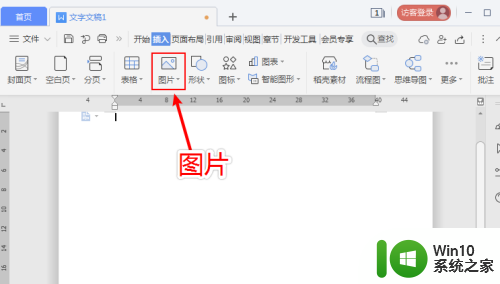
2.在下拉选项,点击“本地图片”。
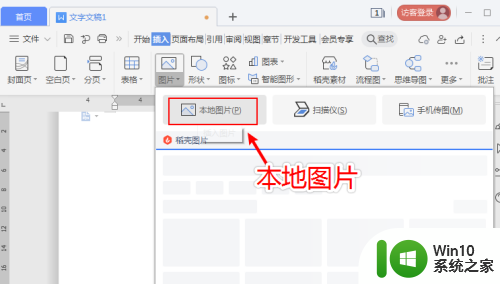
3.上传图片后,再点击图片。
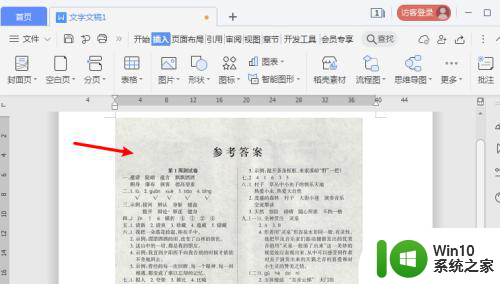
4.进入图片工具页面,点击“增加亮点”的图标。
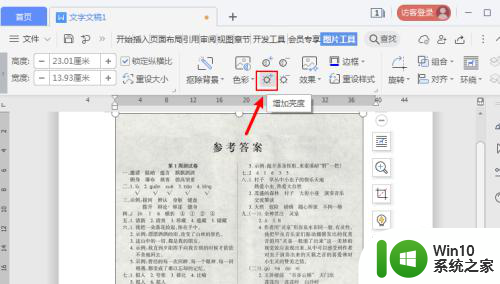
5.不断点击,直到图片变白,没有黑底。
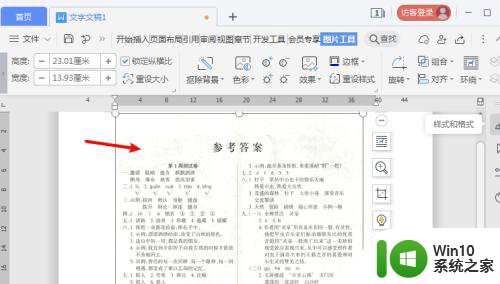
6.鼠标右击图片,出现选项,点击“另存为图片”。
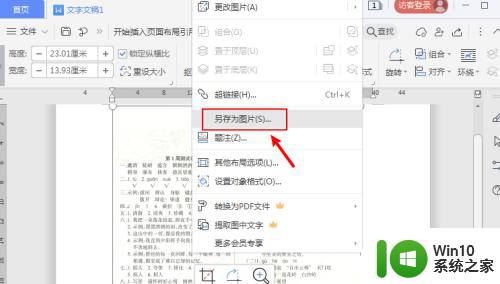
7.保存图片后,再鼠标右击图标。点击“打印”就可以让打印图片不留黑底了。
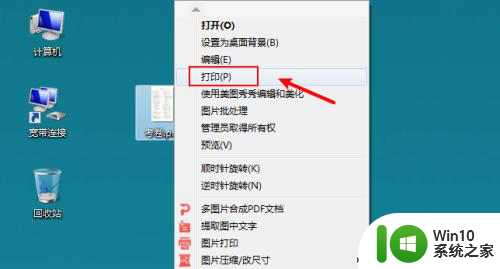
以上是去除打印图片黑底的全部内容,如有不清楚的用户,可以参考以上小编的步骤进行操作,希望能对大家有所帮助。
打印图片时怎么去除黑底 图片打印时如何避免黑底相关教程
- 打印图片怎么打印黑白的 图片打印黑白怎么设置
- wps打印图片发黑如何解决 wps打印图片黑色问题如何修复
- wps怎么去除图片的底色 wps如何去除图片的底色
- 电脑图片有水印的三种去除方法 电脑如何去除图片水印
- 打印图片打印不全怎样设置 打印图片打印不全怎么办
- wps怎么把图片在打印的时候是透明色 wps打印时图片的透明色设置方法
- 打印图片要彩色怎么设置 打印图片彩色怎么打印
- 电脑怎么打印图片文件 如何用电脑打印图片
- Word文档中的图片无法完整打印出来怎么办 如何解决Word文档中图片打印时只有一半的问题
- 电脑打印照片怎么打印 电脑上如何打印图片
- 苹果mac系统如何打印图片 苹果电脑图片怎么打印
- 苹果电脑如何打印图片 Mac上的图片怎么打印
- U盘装机提示Error 15:File Not Found怎么解决 U盘装机Error 15怎么解决
- 无线网络手机能连上电脑连不上怎么办 无线网络手机连接电脑失败怎么解决
- 酷我音乐电脑版怎么取消边听歌变缓存 酷我音乐电脑版取消边听歌功能步骤
- 设置电脑ip提示出现了一个意外怎么解决 电脑IP设置出现意外怎么办
电脑教程推荐
- 1 w8系统运行程序提示msg:xxxx.exe–无法找到入口的解决方法 w8系统无法找到入口程序解决方法
- 2 雷电模拟器游戏中心打不开一直加载中怎么解决 雷电模拟器游戏中心无法打开怎么办
- 3 如何使用disk genius调整分区大小c盘 Disk Genius如何调整C盘分区大小
- 4 清除xp系统操作记录保护隐私安全的方法 如何清除Windows XP系统中的操作记录以保护隐私安全
- 5 u盘需要提供管理员权限才能复制到文件夹怎么办 u盘复制文件夹需要管理员权限
- 6 华硕P8H61-M PLUS主板bios设置u盘启动的步骤图解 华硕P8H61-M PLUS主板bios设置u盘启动方法步骤图解
- 7 无法打开这个应用请与你的系统管理员联系怎么办 应用打不开怎么处理
- 8 华擎主板设置bios的方法 华擎主板bios设置教程
- 9 笔记本无法正常启动您的电脑oxc0000001修复方法 笔记本电脑启动错误oxc0000001解决方法
- 10 U盘盘符不显示时打开U盘的技巧 U盘插入电脑后没反应怎么办
win10系统推荐
- 1 电脑公司ghost win10 64位专业免激活版v2023.12
- 2 番茄家园ghost win10 32位旗舰破解版v2023.12
- 3 索尼笔记本ghost win10 64位原版正式版v2023.12
- 4 系统之家ghost win10 64位u盘家庭版v2023.12
- 5 电脑公司ghost win10 64位官方破解版v2023.12
- 6 系统之家windows10 64位原版安装版v2023.12
- 7 深度技术ghost win10 64位极速稳定版v2023.12
- 8 雨林木风ghost win10 64位专业旗舰版v2023.12
- 9 电脑公司ghost win10 32位正式装机版v2023.12
- 10 系统之家ghost win10 64位专业版原版下载v2023.12